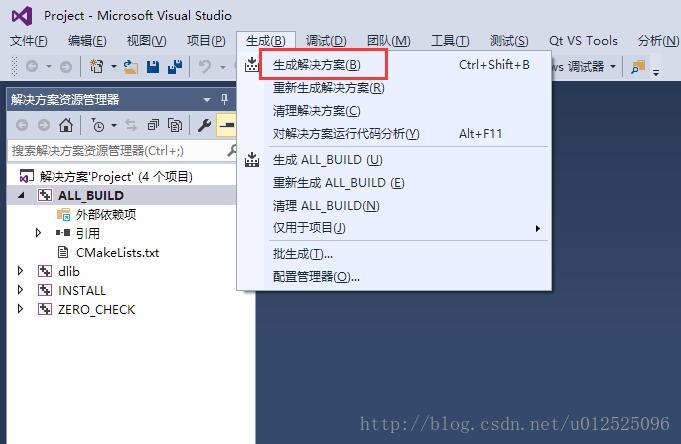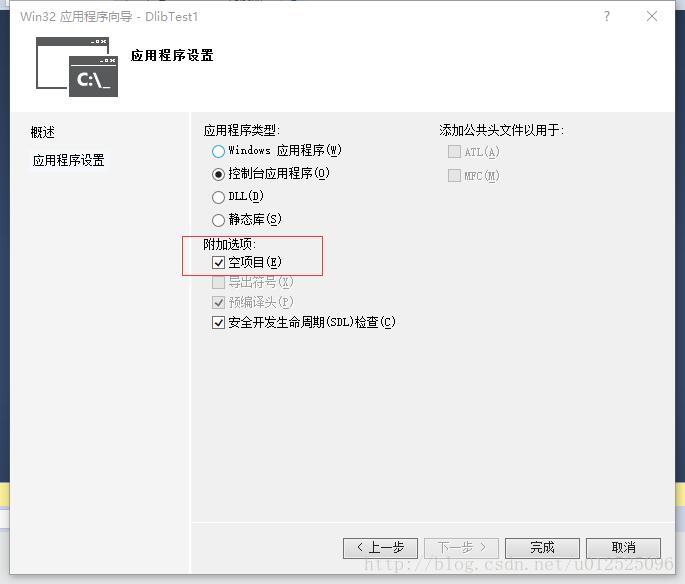VS2015+dlib環境配置
(1)下載Dlib
1)dlib下載目錄,可找最新版本(19.7.zip)下載,下載好後,解壓縮。
PS:解壓得到的檔案不包含lib檔案,需要用CMake製作出來,建立一個空的build資料夾作為輸出資料夾。
當然也可以跳過第三步去網上下載相應的lib檔案。
(2)下載安裝CMake並編譯Dlib
1)下載地址:CMake下載頁
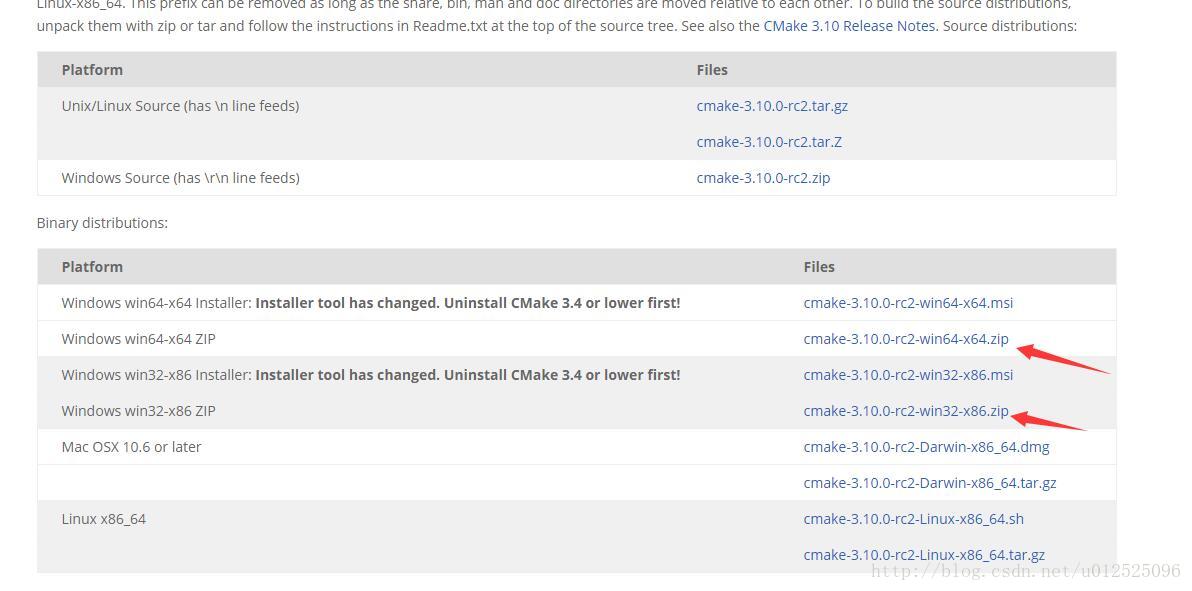
這裡提供圖形化介面,在/bin/cmake-gui.exe。
2)編譯出VS2015的專案
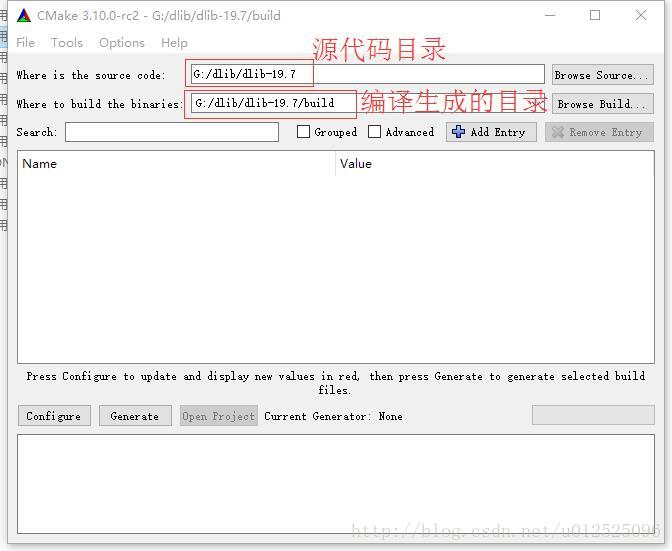
點選Configure,彈出下面頁面。
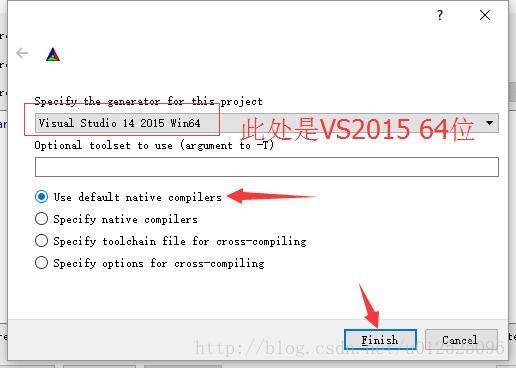
點選Finish。
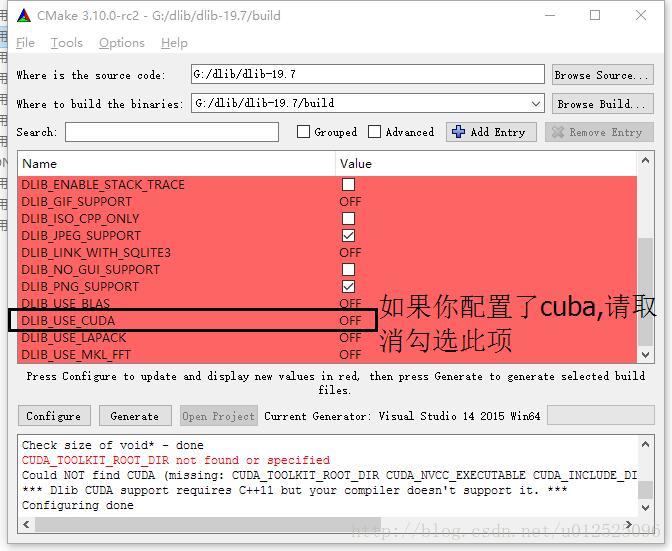
點選Configure,點選Generate。顯示Generate Done,生成build目錄即可。
3)使用VS2015開啟剛才的輸出目錄(build)下的“Project.sln”。
點選生成-生成解決方案,等待專案編譯完成,就可以發現“build\dlib\Debug\”目錄下多了dlib.lib檔案。
(3)新建VS2015工程
新建專案,附加選項選擇空專案。
(4)配置VS2015環境
1)右鍵專案或配置全域性配置(點選檢視-其他視窗-屬性管理器-Debug/Release | x64 -雙擊Microsoft.Cpp.x64.user)
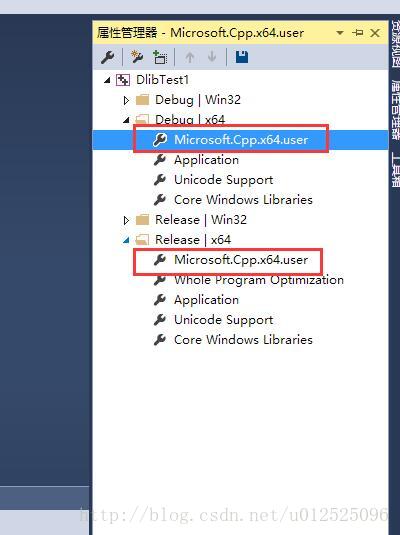
2)選擇C/C++-附加包含目錄,增加Dlib的原始碼目錄
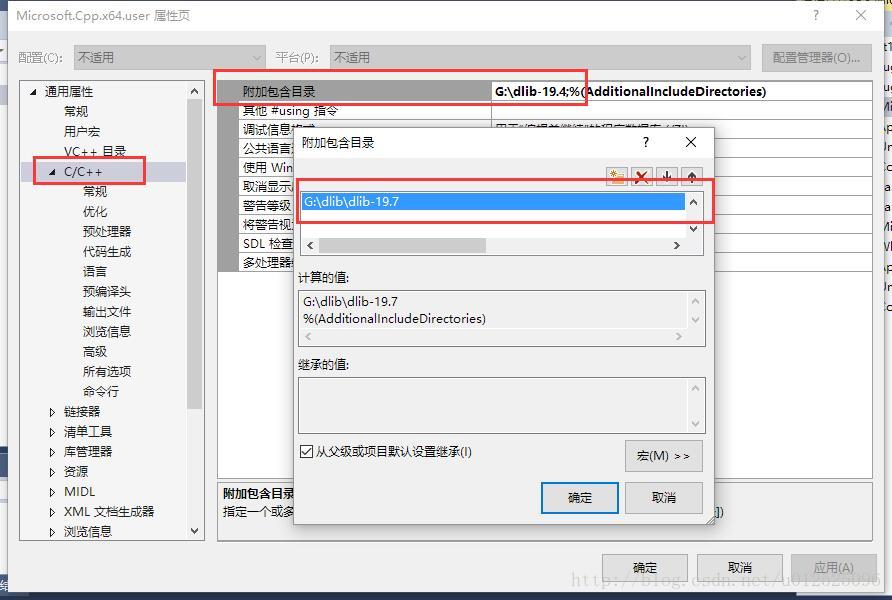
3)選擇連結器-常規-附加庫目錄
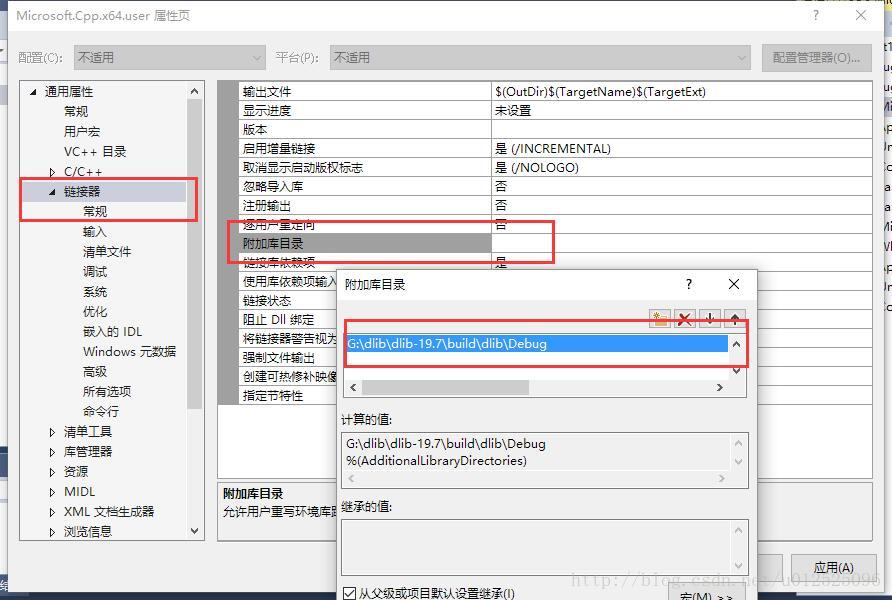
4)連結器-輸入-附加庫依賴
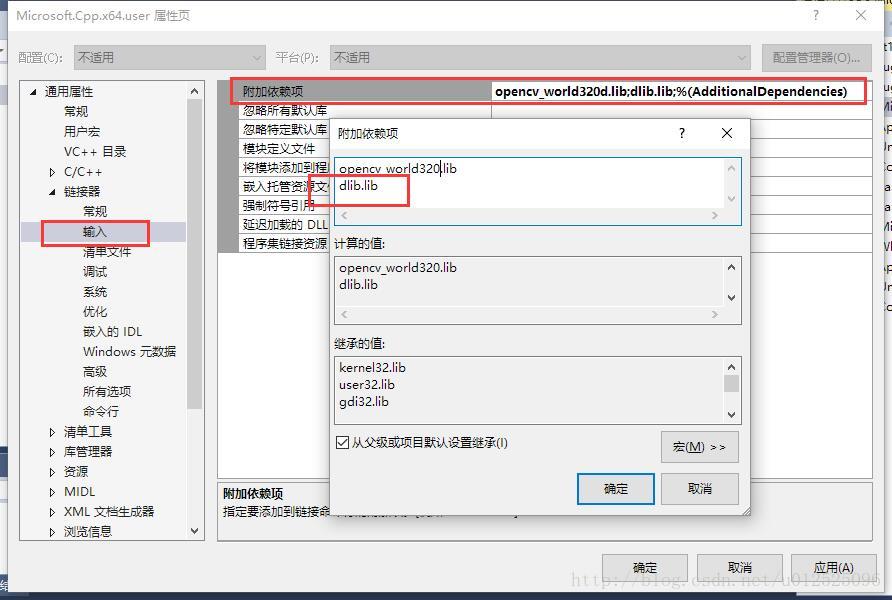
5)新增dlib處理影象格式的支援
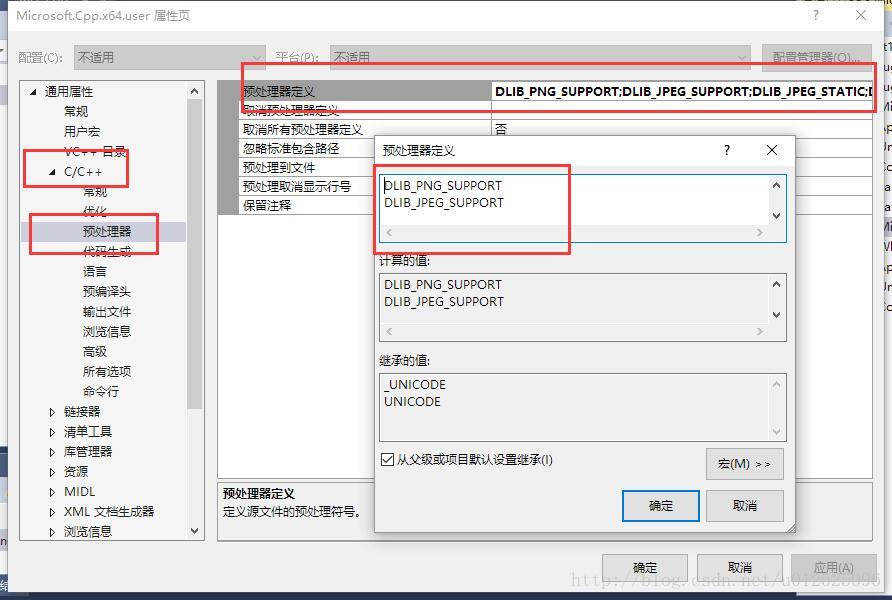
6)編譯原始碼時,需要新增一個原始檔source.cpp,使用新增現有項的方式。
目錄是dlib/all/source.cpp
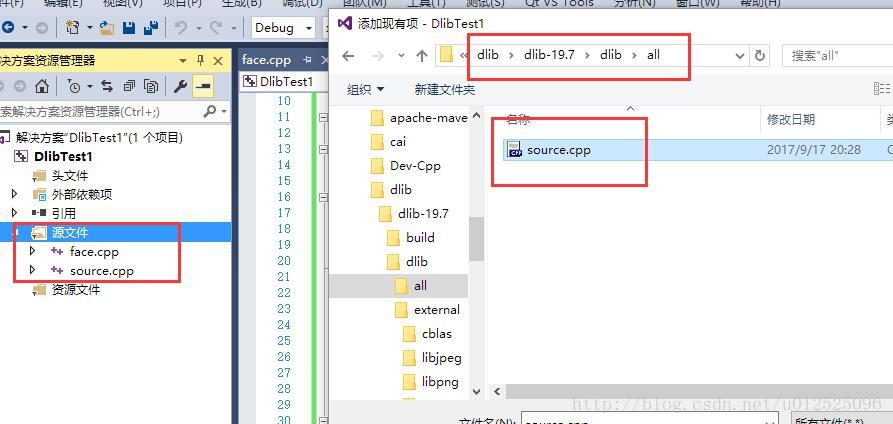
7)測試程式碼即可
8)使用Release模式 載入資料模型超快2s。Debug模式需要15s左右。
2017-12-22追加
(1)如果遇到png.h檔案找不到,確定附加庫目錄已經包含dlib,使用"../external/libpng/png.h"去代替<png.h>即可。
(2)最好使用Release版本去編譯使用,速度快。
(3)如在Debug模式下OBJ位元組陣列太大,則在屬性 -> C/C++ -> 命令列 加入/bigobj即可。
(4)若讀取jpeg圖片錯誤或找不到jpeglib.h,在第五步中,加入DLIB_JPEG_STATIC即可。